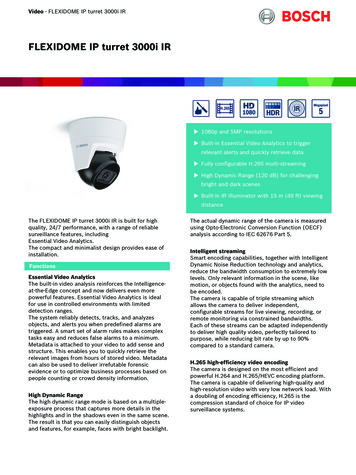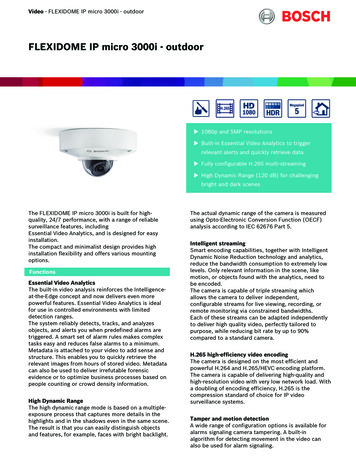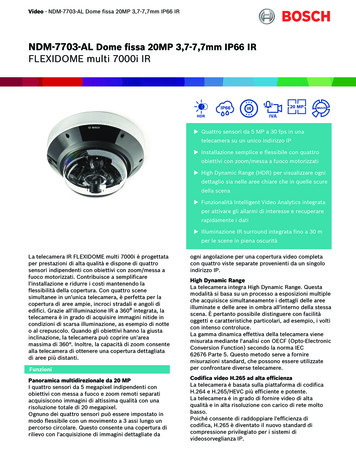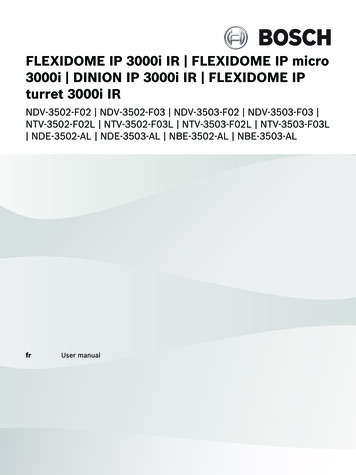
Transcription
FLEXIDOME IP 3000i IR FLEXIDOME IP micro3000i DINION IP 3000i IR FLEXIDOME IPturret 3000i IRNDV‑3502‑F02 NDV‑3502‑F03 NDV‑3503‑F02 NDV‑3503‑F03 NTV‑3502‑F02L NTV‑3502‑F03L NTV‑3503‑F02L NTV‑3503‑F03L NDE‑3502‑AL NDE‑3503‑AL NBE‑3502‑AL NBE‑3503‑ALfrUser manual
FLEXIDOME IP 3000i IR FLEXIDOME IP micro3000i DINION IP 3000i IR FLEXIDOME IP turret3000i IRTable des matières fr3Table des matières1Connexion via un navigateur Web51.1Configuration minimale requise51.2Établissement de la connexion51.3Réseau de mot de passe62Présentation du système72.1Fenêtre Temps réel72.2Lecture72.3Configuration72.4Tableau de bord83Utilisation depuis le navigateur93.1Fenêtre Temps réel93.2Page Lecture113.2.1Sélection du flux d'enregistrement123.2.2Recherche d'une vidéo enregistrée123.2.3Exportation d'une vidéo enregistrée123.2.4Liste des pistes123.2.5Commandes de lecture123.3Tableau de ation144.1.2Gestion des utilisateurs144.1.3Date/Heure154.1.4Affichage à l'écran164.1.5GB/T 28181184.2Interface Web194.2.1Apparence194.2.2Fonctions en temps réel204.3Caméra224.3.1Menu iorer284.3.5Profil d'encodeur294.3.6Flux d'encodeurs314.3.7Statistiques d’encodeur324.3.8Zones de l'encodeur324.3.9Masques privatifs324.3.10Audio334.3.11Compteur de pixels344.4Enregistrement344.4.1Gestion du stockage344.4.2Profils d'enregistrement364.4.3Durée de conservation maximale374.4.4Planificateur d'enregistrements374.4.5État de l'enregistrement384.4.6Statistiques d’enregistrement384.4.7Publication d'images38Bosch Security Systems B.V.User manual2020-01 V02 DOC
4FLEXIDOME IP 3000i IR FLEXIDOME IP micro3000i DINION IP 3000i IR FLEXIDOME IP turret3000i IRfr Table des matières4.4.8État de la carte SD394.5Alarme404.5.1Connexions sur alarme404.5.2Analyse de contenu vidéo (VCA)414.5.3Alarme audio464.5.4E-mail d'alarme464.5.5Éditeur de tâches d'alarme474.6Interfaces484.6.1Entrées d'alarme484.6.2Sorties d'alarme484.7Réseau494.7.1Services réseau494.7.2Accès réseau494.7.3DynDNS514.7.4Avancé524.7.5Gestion du réseau534.7.6Multicast544.7.7Comptes554.7.8Filtre entation du système585Dépannage595.1Bouton de réinitialisation physique596Annexes616.1Avis sur la propriété intellectuelle612020-01 V02 DOCUser manualBosch Security Systems B.V.
FLEXIDOME IP 3000i IR FLEXIDOME IP micro3000i DINION IP 3000i IR FLEXIDOME IP turret3000i IR1Connexion via un navigateur Web fr5Connexion via un navigateur WebUn ordinateur sur lequel Microsoft Internet Explorer est installé permet de recevoir desimages en temps réel, de commander l'appareil et de relire des séquences enregistrées.L'appareil est configuré sur le réseau à l'aide du navigateur.1.1Configuration minimale requiseNos recommandations sont les suivantes :–Ordinateur avec processeur HyperThreading Dual Core ou plus–Carte graphique dotée de performances correspondant ou supérieures à la résolution dela caméra–Système d'exploitation Windows 7 ou suivant–Accès réseau–Internet Explorer 11 ou version ultérieure– ou –logiciel d'application, par exemple, Video Security Client, Bosch Video Client ou BVMS.Remarque :Pour afficher des images en temps réel dans votre navigateur, il peut être nécessaire detélécharger et d'installer MPEG-ActiveX à partir du site de téléchargement de Bosch.1.2Établissement de la connexionPour pouvoir fonctionner sur votre réseau, l'unité doit posséder une adresse IP valide, ainsiqu'un masque de sous-réseau compatible.Par défaut, DHCP est prédéfini en usine sur Activé plus link-local pour qu'un serveur DHCPaffecte une adresse IP ou, si aucun serveur DHCP n'est disponible, une adresse link-local(auto-IP) est affectée dans la plage de 169.254.1.0 à 169.254.254.255.Vous pouvez utiliser IP Helper ou Configuration Manager pour rechercher l'adresse IP.Téléchargez le logiciel depuis le site http://downloadstore.boschsecurity.com.1.Lancez le navigateur Web.2.Entrez l'adresse IP de l'appareil en tant qu'URL.3.Lors de l'installation initiale, confirmez les questions de sécurité qui apparaissent.Remarque :Si vous ne parvenez pas à vous connecter, l'unité a peut-être atteint son nombre maximal deconnexions. Selon la configuration du dispositif et du réseau, chaque unité peut desservirjusqu'à 50 connexions via le navigateur Web ou 100 connexions via Bosch Video Client ouBVMS.Protection par mot de passe du dispositifLe dispositif est protégé par mot de passe à différents niveaux d'autorisation.Vous devez définir un mot de passe pour le niveau d’autorisation « service » afin d’accéder audispositif.Assurez-vous que le mot de passe respecte les conditions suivantes :–De 8 à 19 caractères–Mélange de lettres majuscules et minuscules–Au moins 1 chiffre–Au moins 1 caractère spécialLes caractères spéciaux suivants ne sont pas autorisés : ‘@’, ‘&’, ‘ ’, ‘ ’, ‘:’, ‘ ’1.Saisissez le mot de passe dans les deux champs de texte.2.Cliquez sur Définir. Si le mot de passe est valide, vous pouvez accéder au dispositif.Bosch Security Systems B.V.User manual2020-01 V02 DOC
6FLEXIDOME IP 3000i IR FLEXIDOME IP micro3000i DINION IP 3000i IR FLEXIDOME IP turret3000i IRfr Connexion via un navigateur Web1.3Réseau de mot de passeSi un serveur RADIUS est utilisé pour le contrôle de l'accès au réseau(authentification 802.1x), l'appareil doit être configuré en premier. Pour configurer l'appareil,connectez-le directement à un ordinateur à l'aide d'un câble réseau, puis configurez lesparamètres Identité et Mot de passe. Une fois ces éléments configurés, vous pouvezcommuniquer avec l'appareil via le réseau.2020-01 V02 DOCUser manualBosch Security Systems B.V.
FLEXIDOME IP 3000i IR FLEXIDOME IP micro3000i DINION IP 3000i IR FLEXIDOME IP turret3000i IR2Présentation du système fr7Présentation du systèmeUne fois la connexion établie, la page Temps réel s'affiche dans un premier temps.La barre de titre de l'application affiche les icônes suivantes :Temps réelCliquez sur cette icône pour afficher le flux vidéo entemps réel.LectureCliquez sur cette icône pour lire des séquencesenregistrées.Ce lien n'apparaît que si un support de stockage a étéconfiguré pour l'enregistrement. (Cette option n'est pasactive avec l'enregistrement VRM.)ConfigurationCliquez sur cette icône pour configurer le dispositif.Tableau de bordCliquez sur cette icône pour afficher des informationsdétaillées sur le système.LiensCliquez sur cette icône pour accéder au magasin detéléchargement de Bosch.Cliquez sur cette icône pour obtenir de l’aidecontextuelle sur la page que vous explorez.2.1Fenêtre Temps réelLa page Temps réel est utilisée pour afficher le flux vidéo en temps réel et contrôler l'unité.2.2LectureLa page Lecture est utilisée pour la lecture des séquences enregistrées.2.3ConfigurationLa page Configuration est utilisée pour la configuration de l'unité et de l'interfaced'application.Apport de modificationsChaque écran de configuration affiche les paramètres actuels. Vous pouvez modifier cesparamètres en entrant de nouvelles valeurs ou en sélectionnant une valeur prédéfinie dansune liste déroulante.Chaque page ne dispose pas d'un bouton Définir. Les modifications apportées aux pages sansbouton Définir sont appliquées immédiatement. Si une page possède un bouton Définir, vousdevez cliquer dessus pour que la modification entre en vigueur.Remarque!Chaque modification doit être validée par le bouton Définir de sa boîte de dialogue.Le bouton Définir enregistre uniquement les paramètres du champ actif. Les modificationsfaites dans les autres champs sont ignorées.Certaines modifications ne deviennent toutefois effectives qu'après un redémarrage del'appareil. Dans ce cas, le bouton Définir est remplacé par le bouton Définir et réinitialiser.Bosch Security Systems B.V.User manual2020-01 V02 DOC
8FLEXIDOME IP 3000i IR FLEXIDOME IP micro3000i DINION IP 3000i IR FLEXIDOME IP turret3000i IRfr Présentation du système1.Effectuez les modifications souhaitées.2.Cliquez sur le bouton Set and Reboot (Définir et réinitialiser). La caméra se réinitialise etles paramètres modifiés sont activés.2.4Tableau de bordLa page Tableau de bord sert à afficher des informations détaillées sur le dispositif.Le Tableau de bord n’est visible dans la barre d’application que si l’option Afficher 'Tableaude bord' est activée par un utilisateur de niveau de service dans la page Configuration - Interface Web - Apparence.2020-01 V02 DOCUser manualBosch Security Systems B.V.
FLEXIDOME IP 3000i IR FLEXIDOME IP micro3000i DINION IP 3000i IR FLEXIDOME IP turret3000i IRUtilisation depuis le navigateur fr3Utilisation depuis le navigateur3.1Fenêtre Temps réel9Lorsqu'une connexion est établie, la page Temps réel est d'abord affichée. Elle affiche l'imagevidéo en temps réel sur la droite de la fenêtre du navigateur. Selon la configuration, il estpossible que plusieurs affichages de texte se superposent à l'image vidéo en temps réel.D'autres informations peuvent aussi s'afficher à côté de l'image vidéo en temps réel. Leséléments affichés dépendent des paramètres de la page Fonctions 'Temps réel'.ConnexionDans le groupe Connexion, vous pouvez configurer l'option Flux.Sélection d'imagePour afficher un flux en temps réel, procédez comme suit :1.Dans la partie gauche du navigateur, développez le groupe Connexion si nécessaire.2.Cliquez sur la flèche déroulante Flux pour afficher les options.3.Sélectionnez le flux à afficher.ROISi Flux 2 a la valeur SD ROI, les groupes ROI et Prépositions deviennent disponibles.–Accédez à Configuration - Caméra - Flux d'encodeurs–Attribuez à Flux 2 la valeur SD ROI–Cliquez sur Définir pour enregistrer les paramètres–Revenez à la page Temps réel–Dans le groupe Connexion, cliquez sur le menu déroulant Flux pour afficher les options–Sélectionnez Flux 2Les groupes ROI et Prépositions à présent activés.Pour utiliser la fonctionnalité ROI, procédez comme suit :–Dans la partie gauche du navigateur, développez le groupe ROI, si nécessaire.–Utilisez les commandes pour vous déplacer dans l'image.–Cliquez sur pour effectuer un zoom avant et sur - pour effectuer un zoom arrière.Pré-positionsSix fichiers de prépositions peuvent être définis pour les vues générées par les commandesROI.1.Dans la partie gauche du navigateur, développez le groupe Prépositions si nécessaire.2.Utilisez les commandes ROI pour définir une vue de particulière.3.Pour stocker cette vue, cliquez sur l'icône–de l'un des six boutons de prépositions.Si une préposition est déjà stockée, une boîte de dialogue affiche un message.Cliquez sur OK pour effectuer le remplacement ou sur Annuler pour annulerl'opération.4.Pour rappeler une préposition stockée, cliquez sur un bouton de préposition.E/S numériqueSelon la configuration de l'unité, l'entrée d'alarme et la sortie s'affichent à côté de l'image.Développez le groupe E/S numérique si nécessaire.Le symbole d'alarme est présent à titre informatif. Il indique l'état d'une entrée d'alarme :–Le symbole s'allume lorsque l'entrée d'alarme est active.La sortie d'alarme permet de commander un dispositif externe (par exemple, une lampe ou unouvre-porte).–Bosch Security Systems B.V.Cliquez sur l'icône de coche pour activer la sortie.User manual2020-01 V02 DOC
10FLEXIDOME IP 3000i IR FLEXIDOME IP micro3000i DINION IP 3000i IR FLEXIDOME IP turret3000i IRfr Utilisation depuis le navigateur–Lorsque la sortie est activée, le symbole s'allume.État de l'enregistrementL'icône de disque dursituée sous l'image de la caméra en temps réel change lors d'unenregistrement automatique. Lorsqu'un enregistrement est en cours, l'icône s'illumine etaffiche un graphique animé. Une icône grise signifie qu'aucun enregistrement n'est en cours.Affichage plein écranCliquez sur l'icône du plein écranpour afficher le flux sélectionné en mode pleinécran ; appuyez sur la touche Échap du clavier pour revenir au mode normal.Enregistrement d'instantanésVous pouvez enregistrer localement des instantanés du flux vidéo affiché en temps réel auformat JPEG sur le disque dur de l'ordinateur. L'emplacement de l'enregistrement dépend dela configuration de la caméra.–Cliquez sur l'icône de camérapour enregistrer une seule image.Enregistrement de vidéo en temps réelVous pouvez enregistrer localement des séquences vidéo du flux vidéo affiché en temps réelau format JPEG sur le disque dur de l'ordinateur. Les séquences sont enregistrées avec larésolution indiquée dans la configuration de l'encodeur. L'emplacement de l'enregistrementdépend de la configuration de la caméra.1.Cliquez sur l'icône d'enregistrement–pour enregistrer des séquences vidéo.L'enregistrement commence immédiatement. Le point rouge dans l'icône indiqueque l'enregistrement est en cours.2.Cliquez de nouveau sur l'icône d'enregistrement pour arrêter celui-ci.Lancer l'application Video SecurityPour lancer l'application de sécurité vidéo, cliquez sur.Afficher le dernier événementCliquez sur l’icône Afficher le dernier événementpour regarder les derniersévénements importants enregistrés.La page Lecture s'ouvre.Stockage, processeur et état du réseauLorsque vous accédez à l'unité depuis un navigateur, les icônes d'état du stockage local, duprocesseur et du réseau s'affichent dans la partie supérieure droite de la fenêtre.Lorsqu'une carte de stockage local est disponible, l'icône de carte mémoire change de couleur(vert, orange ou rouge) pour indiquer l'activité de stockage local. Si vous faites passer lepointeur sur cette icône à l'aide de la souris, l'activité de stockage s'affiche sous la forme d'unpourcentage.Si vous faites passer le pointeur sur l'icône du milieu, la charge du processeur est affichée.2020-01 V02 DOCUser manualBosch Security Systems B.V.
FLEXIDOME IP 3000i IR FLEXIDOME IP micro3000i DINION IP 3000i IR FLEXIDOME IP turret3000i IRUtilisation depuis le navigateur fr11Si vous faites passer le pointeur sur l'icône à droite, la charge réseau est affichée.Ces informations peuvent vous aider dans la résolution de problèmes et dans la configurationde votre unité. Par exemple :–Si l'activité de stockage est trop élevée, modifiez le profil d'enregistrement,–Si la charge du processeur est trop importante, modifiez les paramètres VCA.–Si la charge réseau est trop importante, modifiez le profil du décodeur afin de réduire ledébit binaire.Icônes d'étatDivers éléments affichés en superposition dans l'image vidéo fournissent des informationsd'état importantes. Il s'agit des informations suivantes :Erreur de décodageL'image peut afficher des artefacts dus à des erreurs de décodage.Indicateur d'alarmeIndique qu'une alarme s'est produite.Erreur de communicationLes erreurs de communication, telles qu'un défaut de connexion au support de stockage, uneviolation de protocole ou un délai d'attente, sont indiquées par cette icône.ÉcartIndique un écart dans la séquence vidéo enregistrée.Tatouage valideLe tatouage défini sur l'élément de support est valide. La couleur de la coche change selon lemode d'authentification vidéo sélectionné.Tatouage non valideIndique que le tatouage n'est pas valide.Alarme de mouvementIndique qu'une alarme de mouvement s'est produite.Détection du stockageIndique que les vidéos enregistrées sont en cours de récupération.3.2Page LectureCliquez surLecture dans la barre de titre de l'application pour afficher, rechercher ouexporter des enregistrements. Ce lien n'est visible que si une cible iSCSI ou une cartemémoire est configurée pour l'enregistrement (avec l'enregistrement Video RecordingManager (VRM), cette option n'est pas active).Le côté gauche de l'écran comporte quatre groupes :–Connexion–Recherche–Exportation–Liste des pistesBosch Security Systems B.V.User manual2020-01 V02 DOC
12FLEXIDOME IP 3000i IR FLEXIDOME IP micro3000i DINION IP 3000i IR FLEXIDOME IP turret3000i IRfr Utilisation depuis le navigateur3.2.1Sélection du flux d'enregistrementDans la partie gauche du navigateur, développez le groupe Connexion, si nécessaire.Pour afficher un flux d'enregistrement :3.2.21.Cliquez sur la flèche Enregistrement pour afficher les options.2.Sélectionnez le flux d'enregistrement 1 ou 2.Recherche d'une vidéo enregistréeDans la partie gauche du navigateur, développez le groupe Rechercher si nécessaire.1.Pour limiter la recherche à une plage de temps particulière, saisissez la date et les heuresde début et de fin.3.2.32.Sélectionnez une option dans la liste déroulante pour définir un paramètre de recherche.3.Cliquez sur Recherche.4.Les résultats s'affichent.5.Cliquez sur un résultat pour le relire.6.Cliquez sur Retour pour définir une nouvelle recherche.Exportation d'une vidéo enregistréeDans la partie gauche du navigateur, développez le groupe Exporter si nécessaire.1.Sélectionnez une piste dans la liste des pistes ou dans les résultats de la recherche (oucliquez sur la chronologie sous la fenêtre vidéo et faites glisser les boutons pour marquerla séquence que vous souhaitez exporter).2.La date et l'heure de début et de fin sont indiquées pour la piste sélectionnée. Modifiezces heures, le cas échéant.3.Dans la liste déroulante Time lapse, sélectionnez la vitesse d'origine ou une vitessecondensée.4.Dans la liste déroulante Emplacement, sélectionnez une cible.5.Cliquez sur Exporter pour enregistrer la piste vidéo.Remarque :L'adresse du serveur cible est définie sur la page Réseau / Comptes.3.2.4Liste des pistesLa Liste des pistes affiche tous les enregistrements disponibles.3.2.5Commandes de lectureLa barre de temps située sous l'image vidéo vous permet de vous repérer aisément.L'intervalle de temps associé à la séquence s'affiche en gris dans la barre. Les flèchesindiquent la position actuelle de l'image visionnée dans la séquence.La barre de temps propose diverses options de navigation dans la séquence et entre lesséquences.–Si nécessaire, cliquez dans la barre sur le moment précis où la lecture doit commencer.–Changez l'intervalle de temps affiché en cliquant sur les icônes plus et moins ou enutilisant la molette de la souris. L'affichage peut couvrir une durée de six mois à uneminute.–Cliquez sur les boutons Jump d'alarme pour passer d'un événement d'alarme àl'événement suivant ou précédent. Les barres rouges indiquent les points dedéclenchement des alarmes.ContrôlesCommandez la lecture à l'aide des boutons situés sous l'image vidéo.Les boutons remplissent les fonctions suivantes :–2020-01 V02 DOCDémarrer/suspendre la lectureUser manualBosch Security Systems B.V.
FLEXIDOME IP 3000i IR FLEXIDOME IP micro3000i DINION IP 3000i IR FLEXIDOME IP turret3000i IR3.3Utilisation depuis le navigateur fr–Sélectionner la vitesse de lecture (avant ou arrière) à l'aide du régulateur de vitesse–Avancer ou reculer image par image lors de la mise en pause (petites flèches)13Tableau de bordLa page Tableau de bord affiche des informations sur 4 rubriques :–Statut de l'appareil–État de l'enregistrement–État de la connexion–ServicesVous pouvez également télécharger un fichier. JSON contenant des informations sur ledispositif :1.Au bas de la page, localisez le bouton Exportation2.Cliquez sur le bouton Exportation3.Sélectionnez un emplacement sur votre disque dur pour y stocker le fichier.Bosch Security Systems B.V.User manual2020-01 V02 DOC
14FLEXIDOME IP 3000i IR FLEXIDOME IP micro3000i DINION IP 3000i IR FLEXIDOME IP turret3000i IRfr ficationNom du périphériqueAffectez un nom unique afin de faciliter l'identification. Ce nom simplifie la gestion deplusieurs dispositifs dans des systèmes plus avancés.Le nom sert à son identification à distance, en cas d'alarme par exemple. Choisissez un nompermettant d'identifier facilement l'emplacement.ID du périphériqueIl est recommandé d'attribuer à chaque appareil un identifiant qui peut être saisi ici commemoyen supplémentaire d'identification.Un nom peut être attribué à chaque canal vidéo. Cliquez sur le signe pour ajouter une ligne.Extension initiateurAjoutez du texte à un nom initiateur afin de faciliter son identification au sein de systèmesiSCSI de grande taille. Ce texte s'ajoute au nom initiateur ; il en est séparé par un point. (Vouspouvez voir le nom initiateur à la page System Overview (Présentation du système).)Cliquez sur Définir pour appliquer les modifications.4.1.2Gestion des utilisateursUn mot de passe empêche tout accès non autorisé à l'unité. Vous pouvez utiliser différentsniveaux d'autorisation pour restreindre l'accès.Une protection par mot de passe n'est valide que si tous les niveaux d'autorisation supérieurssont également protégés par un mot de passe. Par conséquent, vous devez toujourscommencer par le niveau d'autorisation le plus élevé lorsque vous attribuez des mots depasse.Vous pouvez définir et modifier un mot de passe pour chaque niveau d'autorisation si vousêtes connecté au compte utilisateur « service ».Modes d'authentificationLa section Modes d'authentification fournit des informations sur les modes d'authentificationdéfinis dans la caméra. Une coche apparaît dans la case à gauche du mode s'il est défini. Si lemode n'est pas défini, le message « Aucun certificat installé » s'affiche à droite du nom dumode.Ce dispositif dispose de trois modes d’authentification :–Mot de passe indique si un mot de passe est défini pour la caméra. Il empêche tout accèsnon autorisé au dispositif et peut utiliser différents niveaux d'autorisation pour limiterl'accès.Une protection par mot de passe n'est valide que si tous les niveaux d'autorisationsupérieurs sont également protégés par un mot de passe. Par conséquent, vous deveztoujours commencer par le niveau d'autorisation le plus élevé lorsque vous attribuez desmots de passe.Vous pouvez définir et modifier un mot de passe pour chaque niveau d'autorisation sivous êtes connecté au compte utilisateur « service ».–Certificat. Une coche dans cette case indique qu'au moins un certificat est chargé sur ledispositif.Le certificat approuvé est un certificat racine pour Bosch Security Systems qui démontreque le dispositif répond aux critères suivants :–2020-01 V02 DOCIl provient d'une usine Bosch qui est un environnement sécurisé.User manualBosch Security Systems B.V.
FLEXIDOME IP 3000i IR FLEXIDOME IP micro3000i DINION IP 3000i IR FLEXIDOME IP turret3000i IR–Configuration fr15Il n'a pas été altéré.Le certificat approuvé est émis par Escrypt. Escrypt est une société Bosch et une autoritéde certification (CA).–Serveur Active Directory (AD FS). Une coche dans cette case indique que le dispositifutilise un serveur Active Directory.Création d'un utilisateurPour créer un utilisateur, cliquez sur Ajouter dans la section située sous Modesd'authentification.Dans la zone Utilisateur, renseignez les champs :1.Nom d’utilisateur : Saisissez un nom comportant au minimum 5 et au maximum31 caractères.2.Groupe, sélectionnez le niveau d’autorisation approprié :–live représente le niveau d'autorisation le plus bas. À ce niveau, il est uniquementpossible de visualiser l'image vidéo en temps réel et de passer d'une image en tempsréel à une autre.–user représente le niveau d'autorisation intermédiaire. À ce niveau, il est possible defaire fonctionner le dispositif et de lire les enregistrements, mais les modificationsde configuration sont impossibles.–service représente le niveau d'autorisation le plus élevé. Après avoir saisi le mot depasse approprié, vous pouvez accéder à toutes les fonctions et modifier tous lesparamètres de configuration.3.Type, sélectionnez :–Mot de passe pour un nouveau mot de passe.Utilisez au minimum 8 et au maximum 19 caractères. Le mot de passe doitcomporter des majuscules et des minuscules, un ou plusieurs chiffres et un ouplusieurs de ces caractères spéciaux ! ? ” # % ( ) { } [ ] * - . , ; \Les caractères spéciaux espace @ : ' & ne sont pas valides.Dans ce cas, saisissez une nouvelle fois le nouveau mot de passe afin d'éviter toutefaute de frappe.–4.4.1.3Certificat pour un certificat le nouvel utilisateur est autorisé à utiliser.Cliquez sur Définir pour confirmer et créer un nouvel utilisateur.Date/HeureFormat de dateSélectionnez le format de date souhaité.Date du périphérique/Heure du périphériqueSi votre système ou réseau comprend plusieurs périphériques, il est important desynchroniser leurs horloges internes. Vous ne pouvez, par exemple, effectuer uneidentification et une évaluation correcte des enregistrements simultanés que si tous lesappareils sont à la même heure.1.Saisissez la date du jour. L'heure de l'appareil étant commandée par l'horloge interne, iln'est pas nécessaire de saisir le jour de la semaine. Il s'ajoute automatiquement.2.Pour appliquer l'heure système de votre ordinateur au périphérique, saisissez l'heureactuelle ou cliquez sur Synchr. PC.Remarque :Il est essentiel de vérifier la date et l'heure pour l'enregistrement. Un réglage incorrectpourrait entraîner des perturbations.Bosch Security Systems B.V.User manual2020-01 V02 DOC
16FLEXIDOME IP 3000i IR FLEXIDOME IP micro3000i DINION IP 3000i IR FLEXIDOME IP turret3000i IRfr ConfigurationFuseau horaire du périphériqueSélectionnez le fuseau horaire du système.Heure d'étéL'horloge interne peut passer automatiquement de l'heure normale à l'heure d'été et viceversa. L'unité intègre l'ensemble des fuseaux horaires et les dates des passages à l'heured'été/hiver pour un grand nombre d'années d'avance. Si la date, l'heure et le fuseau horairesont correctement définis, un tableau des dates de passage à l'heure d'été/hiver estautomatiquement créé.Si vous décidez de créer d'autres dates de passage à l'heure d'été/hiver en modifiant letableau, notez que les valeurs sont associées par paire (dates de passage à l'heure d'été et àl'heure d'hiver).Tout d'abord, vérifiez le paramètre du fuseau horaire. Corrigez le fuseau horaire du système lecas échéant et cliquez sur Définir.1.Cliquez sur Détails pour modifier le tableau des dates de passage à l'heure d'été/hiver.2.Pour remplir le tableau de valeurs prédéfinies fournies par l'unité, cliquez sur Générer.3.Cliquez sur l'une des entrées du tableau pour apporter des modifications. L'entrées'affiche en surbrillance.4.Pour supprimer l'entrée du tableau, cliquez sur Supprimer.5.Choisissez d'autres valeurs dans les listes sous le tableau pour modifier l'entréesélectionnée. Les modifications s'appliquent immédiatement.6.S'il reste des lignes vides en bas du tableau, par exemple une fois que vous aurezsupprimé des valeurs, ajoutez de nouvelles données en marquant la ligne et ensélectionnant des valeurs dans les listes.7.Une fois les nouvelles valeurs ajoutées, cliquez sur OK pour enregistrer et activer letableau.Adresse serveur temporelL'unité peut recevoir le signal de temps d'un serveur de temps utilisant différents protocolesde serveur de temps et s'en servir pour régler l'horloge interne. Le dispositif interrogeautomatiquement le signal d'heure toutes les minutes.Saisissez l'adresse IP d'un serveur de synchronisation.Écraser par DHCPCochez cette case pour que le serveur DHCP attribue une date de serveur de temps.Type de serveur de synchronisation–Si le serveur utilise le protocole RFC 868, sélectionnez Protocole de temps.–Choisissez le protocole utilisé par le serveur de temps sélectionné. Il est recommandé desélectionner le protocole Protocole SNTP. Non seulement il est plus précis, mais il estnécessaire pour certaines applications ainsi que pour les extensions fonctionnellesultérieures.–Si le serveur utilise le protocole RFC 5246, sélectionnez le Protocole TLS.Cliquez sur Définir pour appliquer les modifications.4.1.4Affichage à l'écranUn ensemble de zones d'affichage et de timbres sur l'image vidéo offrent des informationssupplémentaires importantes. Ces zones d'affichage peuvent être activées individuellement etarrangées clairement sur l'image.2020-01 V02 DOCUser manualBosch Security Systems B.V.
FLEXIDOME IP 3000i IR FLEXIDOME IP micro3000i DINION IP 3000i IR FLEXIDOME IP turret3000i IRConfiguration fr17Affichage du nom de la caméraSélectionnez la position de l'affichage du nom de la caméra dans la liste déroulante. Il peutêtre affiché en Haut, en Bas ou à l'emplacement de votre choix grâce à l'option Personnalisé.Vous pouvez également définir ce champ sur Désactivé si vous ne souhaitez pas afficherd'informations supplémentaires.Si vous sélectionnez l'option Personnalisé, saisissez des valeurs dans les champs deposition X et Y.Cochez éventuellement la case Support avec barre noire largeur totale pour placer une barrenoire en dessous de l’horodatage.LogoPour placer un logo sur l’image, sélectionnez et télécharger un fichier .bmp non compresséavec une taille maximale de 300x300 pixels et 256 couleurs dans la caméra. Sa position surl’image peut ensuite être sélectionnée.Position du logoCette option devient uniquement disponible lorsque l'option Affichage du nom de la caméraest activée. Sélectionnez :–Désactivé : Cette option est désactivée.–À gauche du nom : Le logo sera positionné à gauche de Affichage du nom de la caméra–À droite du nom : Le logo sera positionné à droite de Affichage du nom de la caméra–Logo uniquement : Le logo sera affiché sans Affichage du nom de la caméra.Affichage de l'heureSélectionnez la position de l'affichage de l'heure et de la date dans la liste déroulante. Il peutêtre affiché en Haut, en Bas ou à l'emplacement de votre choix grâce à l'option Personnalisé.Vous pouvez également définir ce champ sur Désactivé si vous ne souhaitez pas afficherd'informations supplémentaires.Si vous sélectionnez l'option Personnalisé, saisissez des valeurs dans les champs deposition X et Y.Afficher les millisecondesSi nécessaire, affichez le nombre de millisecondes pour Affichage de l'heure. Cetteinformation peut s'avérer utile pour les images vidéo enregistrées. Cependant, elle augmentele
Bosch Security Systems B.V. User manual 2020-01 V02 DOC Table des matières1Connexion via un navigateur Web 5 1.1 Configuration minimale requise 5 1.3 Réseau de mot de passe 6 2 Présentation du système 7 2.1 Fenêtre Temps réel 7 2.2 Lecture 7 2.3 Configuration 7 2.4 Tableau de bord 8 3 Utilisation depuis le navigateur 9 3.1 Fenêtre .